Поисковые запросы Google, появляющиеся на других устройствах, – частый симптом совместного использования устройств друзьями и семьей. Хотя вы, возможно, не знали об этом в то время, каждый раз, когда другой человек входит в учетную запись Google на вашем устройстве или вы сами входите в другое устройство, вы сталкиваетесь с этой дилеммой.
Даже такая мелочь, как проверка вашей электронной почты на общем компьютере, может привести к тому, что ваши поисковые запросы Google появятся на этом устройстве. К счастью, эту проблему легко исправить. Выполните следующие действия, и вы убедитесь, что ваша история поиска Google доступна только тем устройствам, которые вам нужны.
Шаг 1. Удаление предыдущей истории
Если вас беспокоят другие люди, просматривающие ваши поисковые запросы в Google, первым делом необходимо удалить вашу предыдущую историю поиска. Этот шаг следует выполнить сначала, а затем вы можете настроить превентивные методы, чтобы обмен историей между устройствами больше не повторялся.
Чтобы удалить предыдущую историю поиска Google на всех устройствах, все, что вам нужно нужно удалить историю из учетных записей, которые вы используете на одном устройстве. Например, когда вы удаляете историю со своего смартфона, она синхронизируется с облаком и полностью удаляет поисковые запросы из вашей учетной записи. Выполните следующие действия, чтобы правильно удалить историю поиска.
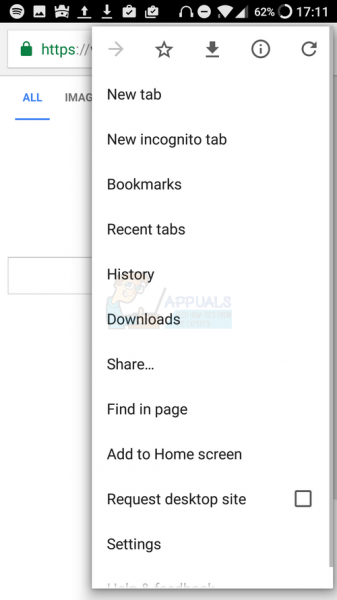
- Откройте браузер Google Chrome
- Нажмите кнопку меню в правом верхнем углу
- Нажмите «История»
- Нажмите «Очистить данные просмотров» внизу страницы
- Установите флажки для истории просмотров, файлов cookie и данных сайтов, а также для кешированных изображений и файлов
- Нажмите на раскрывающийся список “Прошлая неделя” и выберите “начало времени”.
- Нажмите синюю кнопку “Очистить данные”.
Вы вы удалили вашу историю – вы можете повторить эти шаги еще раз на любых общих устройствах, таких как семейный компьютер или общий планшет.
Шаг 2. Удалите учетные записи из ваши устройства
Теперь вы удалили прошлые поисковые запросы Google, но вам все равно нужно будет предотвратить появление любых будущих запросов ing. Следующий шаг – это первый из двух необходимых шагов, чтобы в будущем поисковые запросы Google не появлялись на других устройствах.
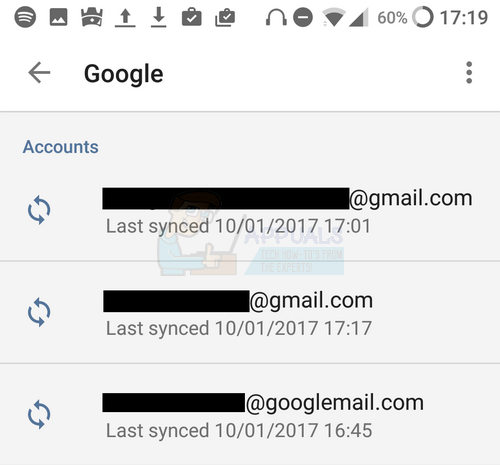
- На вашем смартфоне перейдите в приложение настроек
- Прокрутите вниз и коснитесь «учетные записи».
- Нажмите Google
Просмотрите доступные учетные записи и отметьте каждую учетную запись, которая вам не принадлежит. Выполните следующие шаги индивидуально для каждой учетной записи, которую вы записали..
- Коснитесь учетной записи, которая вам не принадлежит
- На следующем экране нажмите кнопку меню в правом верхнем углу.
- Нажмите “Удалить учетную запись”
- Повторите для всех других учетных записей, которые не являются вашей личной учетной записью
Шаг 3. Отключите синхронизацию
На этом этапе на вашем устройстве будет только ваша учетная запись Google. Поскольку пользователи могут снова войти в свои собственные учетные записи Google на этом устройстве, вам нужно будет внести некоторые изменения в свое устройство, чтобы в следующий раз поисковые запросы Google больше не использовались.
Выполните следующие действия, чтобы отключите синхронизацию учетной записи и запретите отображение вашего Google где-либо еще.
- Откройте браузер Google Chrome
- Нажмите кнопку меню в правом верхнем углу.
- Нажмите “Настройки”
- Нажмите на свою учетную запись Google.
- Нажмите «Синхронизировать»
- Нажмите, чтобы включить кнопку «Синхронизировать» в положение «выключено».
Вот пример того, как должна выглядеть ваша кнопка синхронизации, когда она выключена.
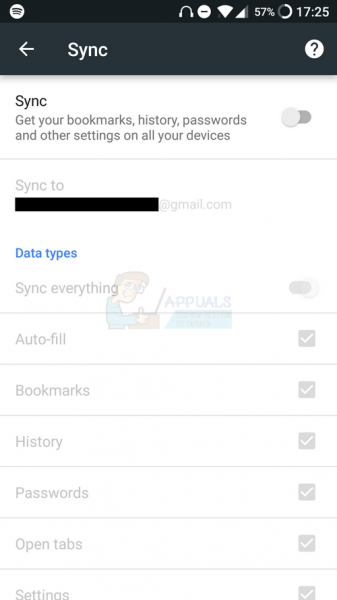
На этом этапе ваше устройство больше не будет отправлять поисковые запросы Google на другие устройства, и наоборот.